Linux hat eine Menge großartiger Software, beidesMainstream und Open Source. Obwohl im Laufe der Jahre immer mehr Software für Linux entwickelt wurde, gibt es noch einen Softwareentwickler, der sich nicht entscheiden lässt: Adobe. Seit Jahren wollen Linux-Benutzer Tools wie Adobe Premiere, Photoshop, Illustrator und mehr verwenden. Leider hat das Unternehmen, das hinter dieser Software steht, kein Interesse daran, diese Software auf Linux zu portieren. Dank eines talentierten Entwicklers in der Linux-Community muss Adobe nicht dazu überredet werden, seinen gesamten Softwarekatalog für die Linux-Plattform neu zu schreiben. Stattdessen können Sie mit einem Skript Adobe Creative Cloud-Apps unter Linux installieren.
SPOILER ALARM: Scrollen Sie nach unten und sehen Sie sich das Video-Tutorial am Ende dieses Artikels an.
Das Skript läuft mit PlayOnLinux, Wine und makeVerwendung vieler Patches und Optimierungen, um die Dinge zum Laufen zu bringen. Bevor Sie eine der Adobe Creative Cloud-Apps installieren können, müssen Sie ein Tool namens PlayOnLinux installieren. Es ist ein GUI-Tool, das mit der Wine-Windows-Kompatibilitätsebene zusammenarbeitet, um die Ausführung von Microsoft Windows-Code unter Linux zu ermöglichen. Hier erfahren Sie, wie Sie PlayOnLinux auf Ihrer bevorzugten Linux-Distribution installieren.
Installieren Sie PlayOnLinux
Ubuntu
sudo apt install playonlinux
Debian
sudo apt-get install playonlinux
Arch Linux
sudo pacman -S playonlinux
Fedora
sudo dnf install playonlinux
OpenSUSE
sudo zypper install playonlinux
Andere Linuxe
Das PlayOnLinux-Tool wird häufig von Spielern verwendet,und allgemeine Benutzer gleichermaßen. Aus diesem Grund besteht eine gute Chance, dass Sie dieses Programm in Ihrer Linux-Distribution finden. Um es zu installieren, öffne einfach deinen Paketmanager und suche nach "PlayOnLinux". Wenn Sie ihn nicht finden, sollten Sie die Website besuchen, den Quellcode herunterladen und ihn selbst kompilieren.
Wenn es keine Möglichkeit gibt, PlayOnLinux zum Laufen zu bringen,Schauen Sie sich Crossover an. Es ist ein professionelles, käufliches Tool, mit dem Windows-Programme problemlos unter Linux ausgeführt werden können. Dies ist eine gute Alternative für diejenigen, die die PlayOnLinux-Software nicht erhalten können, und Crossover hat möglicherweise sogar eine eigene Methode zur Installation der Adobe-Software!
Installieren Sie Creative Cloud Script
PlayOnLinux unterstützt das Creative nichtCloud Suite als einer ihrer Installer. Stattdessen müssen Sie ein Skript herunterladen, um die Software installierbar zu machen. Dieses Skript wird auf GitHub gehostet, stellen Sie also sicher, dass Sie das Git-Paket auf Ihrem System haben. Verwenden Sie in einem Terminal git clone, um den Code auf Ihren Linux-PC herunterzuladen.
git clone https://github.com/corbindavenport/creative-cloud-linux.git
Öffnen Sie mit dem geklonten Skript PlayOnLinuxKlicken Sie auf "Extras". Suchen Sie im Abschnitt "Extras" die Option "Lokales Skript ausführen" und klicken Sie darauf. Daraufhin wird ein PlayOnLinux-Dialogfeld geöffnet, in dem Sie das Skript hinzufügen können. Klicken Sie im ersten Fenster auf "Weiter". Klicken Sie auf der nächsten Seite auf die Schaltfläche "Durchsuchen", um ein Dialogfenster zu öffnen.
Navigieren Sie im Popup-Dialogfeld zu Ihrem Ausgangsordner, in den Sie das Skript geklont haben, und suchen Sie einen Ordner mit dem Namen "creative-cloud-linux". Wählen creativecloud.sh, dann "öffnen", um loszulegen.

Beim Öffnen des Skripts werden Sie von POL gewarnt, dass die Signatur des Skripts ungültig ist. Ignorieren Sie es und klicken Sie auf "Weiter", um fortzufahren.
Bevor die Installation beginnt, müssen Sie zustimmenauf die Softwarelizenz des Skripts. Lesen Sie es schnell durch und aktivieren Sie das Kontrollkästchen "Ich stimme zu", um mit dem nächsten Schritt fortzufahren. Beim Start des Installationsskripts werden verschiedene Dinge heruntergeladen. Seien Sie geduldig und warten Sie, bis alles heruntergeladen ist.
Irgendwann während des InstallationsprozessesPlayOnLinux schlägt vor, dass Sie das Download-Tool das Creative Cloud-Installationsprogramm herunterladen lassen (anstatt eines zu verwenden, das der Benutzer heruntergeladen hat). Wählen Sie "Download" und klicken Sie dann auf "Weiter", damit die erforderlichen Dateien heruntergeladen werden können.
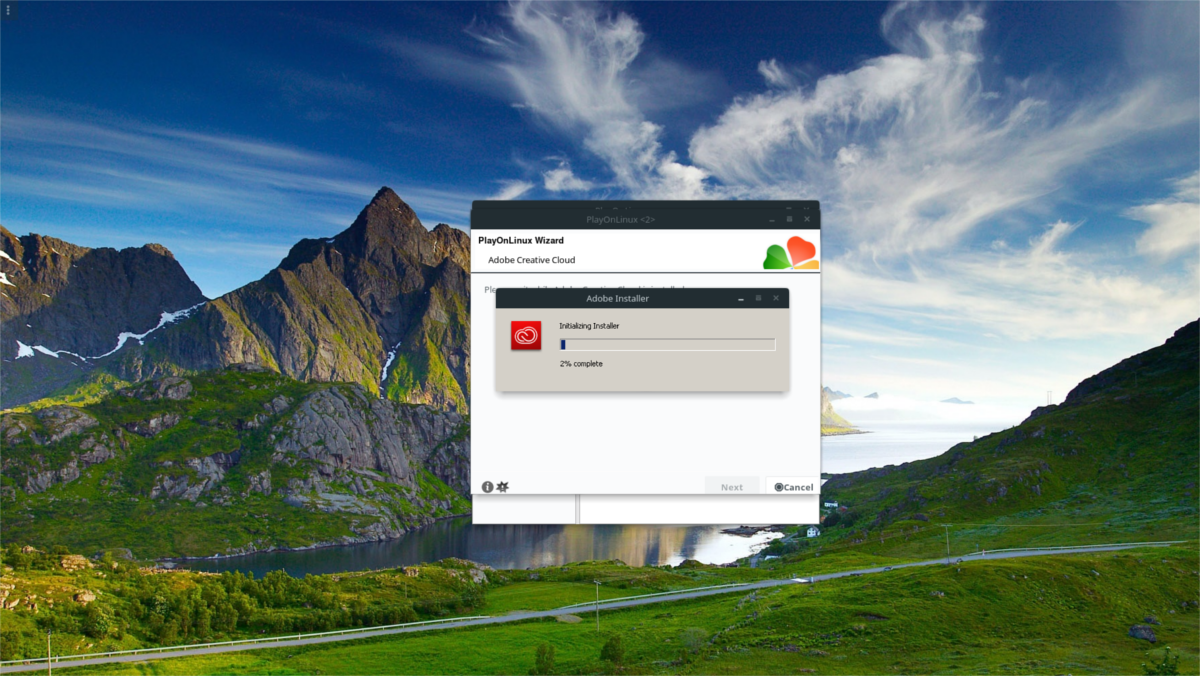
Wenn PlayOnLinux die Ausführung des Skripts beendet hat,Sie können alle Adobe Creative Cloud-Programme herunterladen und installieren. Beachten Sie bitte, dass Sie mit diesem Skript nicht kostenlos auf die Programme von Adobe zugreifen können. Sie müssen sich noch in Ihrem Adobe-Konto anmelden.
Führen Sie Adobe Creative Cloud Apps aus
Um eine der Adobe-Apps auszuführen, müssen Siefolge diesem Prozess. Öffnen Sie zunächst PlayOnLinux. Dies ist von entscheidender Bedeutung, da ohne die POL-Umgebung keine der Adobe-Apps funktioniert. Suchen Sie in POL nach „Adobe Application Manager“ und führen Sie ihn aus. Wählen Sie in diesem Manager die Adobe-App aus, die Sie ausführen möchten. Der Manager führt Sie durch die notwendigen Schritte, damit das Programm auf Ihrem Linux-System funktioniert.
Nicht jede einzelne Adobe CC-App wird funktionierenIhren Linux-PC. Der Entwickler hat angegeben, dass er umfangreiche Tests mit der App-Suite 2015 durchgeführt hat, und sie funktionieren gut. Ansonsten funktionieren die anderen Adobe-Apps nicht. Die Entwicklung dieses Skripts ist jedoch in vollem Gange. Es besteht also eine gute Chance, dass die Unterstützung für alle neuen Adobe-Kreativanwendungen mit der Zeit zu diesem Download-Skript kommt.
Wenn Sie dringend das Absolute brauchenMit den neuesten Adobe Creative Cloud-Apps auf Ihrem Linux-PC können Sie am besten eine virtuelle Windows 10-Maschine in Virtualbox, Gnome Boxes oder Virt-Manager installieren. Alternativ können Sie mit dem GitHub des Entwicklers auf dem Laufenden bleiben und die neuesten Updates herunterladen, sobald sie verfügbar sind.













Bemerkungen